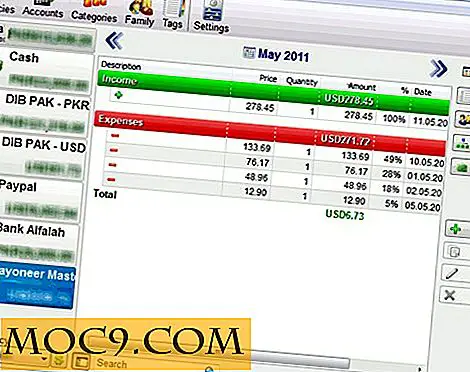So verschlüsseln Sie Dateien und Ordner mit VeraCrypt in Ubuntu
Manchmal ist es eine gute Idee, bestimmte Dateien und Ordner an einem verschlüsselten Ort zu behalten, um unbefugten Zugriff zu verhindern. Dies ist besonders wichtig auf einem gemeinsam genutzten Computer, auf dem Sie möglicherweise vertrauliche Dokumente haben, die andere Benutzer nicht sehen sollen.
Eine übliche Technik, die von einigen Benutzern verwendet wird, ist das Verstecken der Dateien an unbekannten Orten, wie zum Beispiel in einem tief verschachtelten Ordner, wo andere Benutzer sie nicht leicht finden können, aber das ist nicht ganz sicher, da es in den Suchergebnissen angezeigt werden könnte.
Abgesehen davon, dass Sie die Datei vollständig vom Computer entfernen, ist der nächste beste Weg, den unbefugten Zugriff auf Ihre privaten Dateien zu verhindern, die Speicherung an einem verschlüsselten Ort.
Es gibt mehrere Möglichkeiten, einen Ordner in Ubuntu zu verschlüsseln, aber ich werde Ihnen zeigen, wie Sie VeraCrypt verwenden, ein kostenloses, quelloffenes und plattformübergreifendes Werkzeug zur Datenverschlüsselung.
Installieren Sie VeraCrypt
Führen Sie die folgenden Befehle im Terminal aus, um Veracrypt in Ubuntu zu installieren:
sudo add-apt-repository ppa: unit193 / verschlüsselung sudo apt aktualisieren sudo apt install veracrypt
Sobald es installiert ist, starten Sie es aus dem Unity Dash oder Ihrem bevorzugten Anwendungs-Launcher.
Erstellen Sie ein verschlüsseltes Volume
Als erstes müssen Sie ein verschlüsseltes Volume erstellen, auf dem Sie alle Ordner speichern, die Sie schützen möchten.
1. Wählen Sie einen Laufwerksschacht und klicken Sie auf "Create Volume".

2. Wählen Sie "Einen verschlüsselten Dateicontainer erstellen" und klicken Sie auf "Weiter".

3. Wählen Sie "Standard VerCrypt Volumen".

4. Als Nächstes müssen Sie eine Datei für Ihr verschlüsseltes Volume erstellen. Klicken Sie auf "Datei auswählen".

5. Navigieren Sie zu dem Verzeichnis, in dem das Volume gespeichert werden soll, geben Sie einen Namen für das verschlüsselte Volume ein und klicken Sie auf "Speichern".

6. Wählen Sie im nächsten Schritt Ihren bevorzugten Verschlüsselungsalgorithmus und Hash-Algorithmus. Die Standardeinstellungen sollten für die meisten Anwendungen in Ordnung sein.

7. Als nächstes müssen Sie die Größe Ihres verschlüsselten Containers angeben. Geben Sie eine Größe an, die groß genug ist, um alle Dateien aufzunehmen, die Sie dort speichern möchten.

8. Wählen Sie nun ein komplexes Passwort für Ihren Container. Dies ist das Passwort, mit dem der Container gemountet und auf alle dort gespeicherten Dateien zugegriffen wird.

9. Wählen Sie als nächstes ein Dateisystem für Ihren Container. FAT ist die sicherste Option, da es auf allen Betriebssystemen funktioniert.

10. Bewegen Sie Ihre Maus zufällig auf dem Fenster, vorzugsweise bis die Leiste voll ist. Dies hilft, die kryptographische Stärke der Verschlüsselungsschlüssel zu erhöhen.

11. Klicken Sie abschließend auf "Format", um den Volume-Erstellungsprozess zu starten. Nach einer Weile erhalten Sie eine Erfolgsmeldung. Sie können dann den Assistenten zum Erstellen von Volumes beenden.

Verschlüsseltes Volume bereitstellen
Um das verschlüsselte Volume zu mounten, öffnen Sie VeraCrypt und wählen Sie die Datei aus, die Sie im vorherigen Schritt erstellt haben.


Klicken Sie auf "Mount" und geben Sie das Passwort ein, das Sie beim Erstellen des Volumes verwendet haben.
Ihr Container wird montiert und einsatzbereit sein. Doppelklicken Sie auf den Laufwerksschacht, um es in Ihrem Dateimanager zu öffnen.

Sie können Ihr verschlüsseltes Volume wie jede andere Partition auf Ihrer Festplatte verwenden. Alles, was Sie hier behalten, wird verschlüsselt und für andere Benutzer unzugänglich, sobald Sie die Partition entfernen.

Bitte beachten Sie, dass ein verschlüsseltes Volume genau wie eine Datei ist und gelöscht werden kann. Es wird empfohlen, regelmäßig Sicherungen auf einem externen Laufwerk durchzuführen, damit Sie nicht alle Dateien verlieren, wenn das Volume gelöscht wird.
Wir würden gerne hören, wie Sie sensible Dokumente auf Ihrem Linux-PC schützen. Irgendwelche Gedanken, Fragen oder Vorschläge sind willkommen.